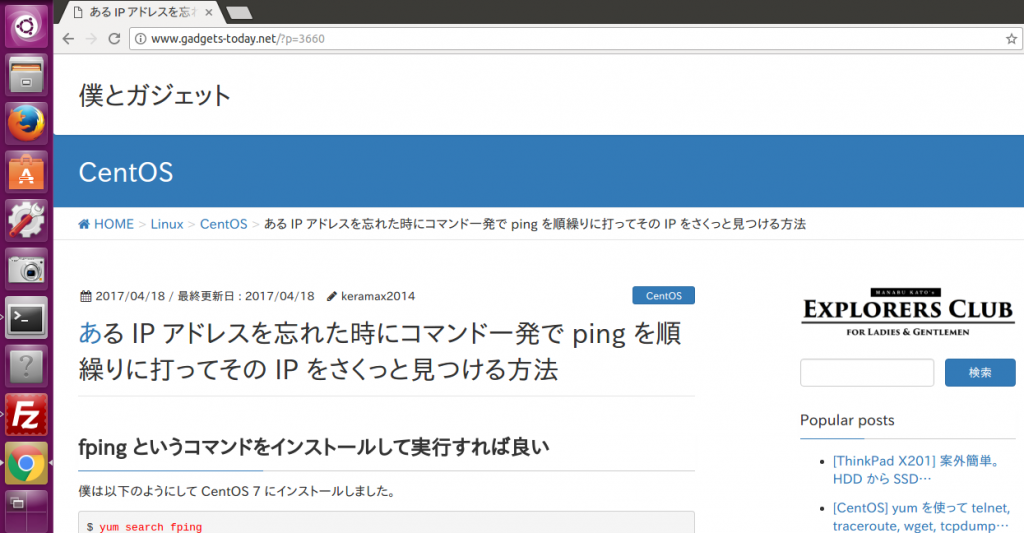Ubuntu Linux でできること – Google Chrome をインストールする方法
前置き
Ubuntu Linux には最初から Firefox がインストールされていますが、僕は Chrome をよく使うのでその方法を写真付きでご紹介しておきます。
僕は Chrome でユーチューブで音楽を聞く時、その音声を Bose のスピーカーに飛ばす (chromecast の機能。これを cast すると言います) しています。今は、MacBook Air から cast することがほとんどなのですが、他のパソコンからも cast できると便利なので Ubuntu をインストールしたパソコンにも Chrome をインストールしようと思ったわけです。
ちなみにユーチューブでよく聞くのはカフェの音楽だったり、波の音だったり、ピアノだったり、好きなアーティストの曲だったりいろいろです。
Chrome のインストール方法
まずは Chrome をダウンロードするところからです。普通に Firefox を開いてグーグルで chrome と検索しました。パソコン版 Chrome – Google と出てきたものをクリックしました。
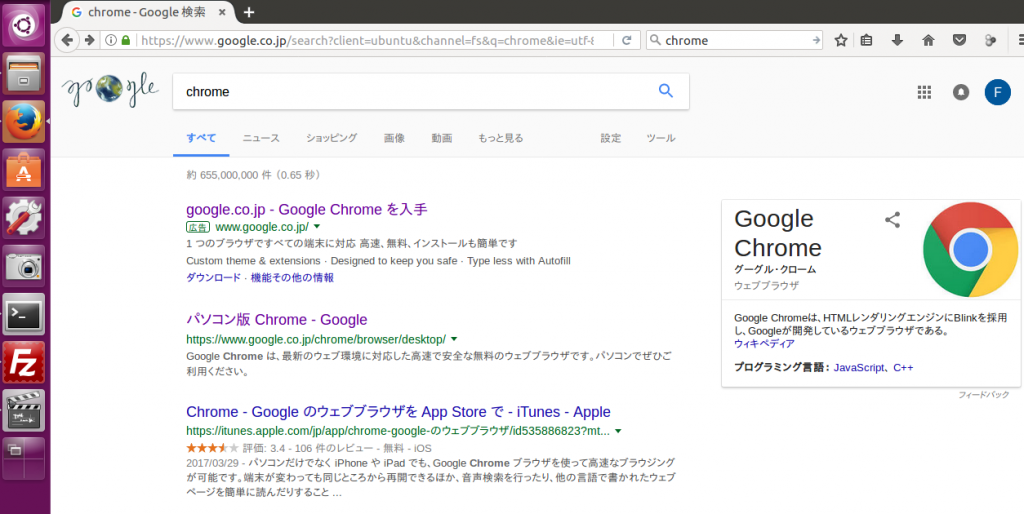
真ん中へんにある Chrome をダウンロード をクリックしました。
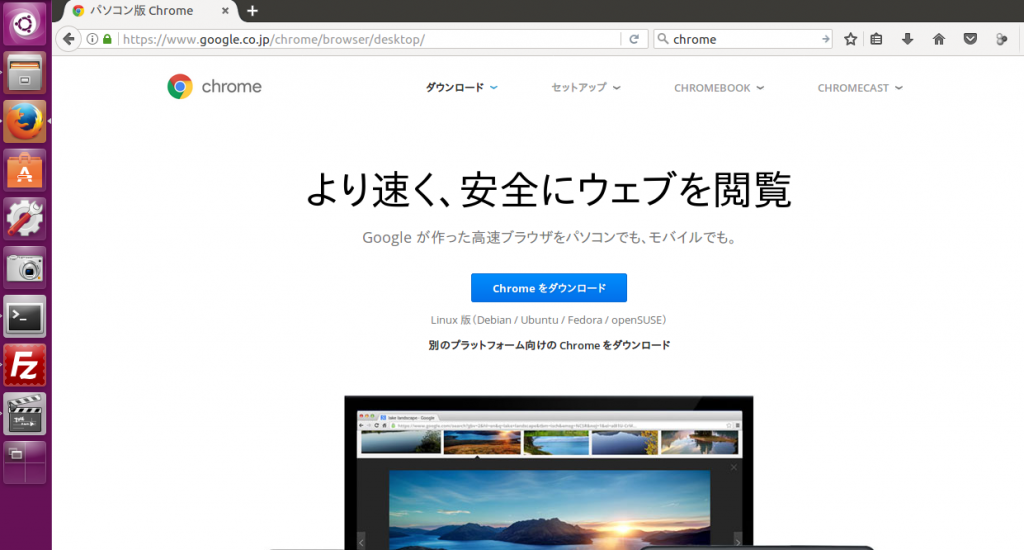
Ubuntu なので 64 bit .deb (Debian / Ubuntu 版) を選択して、同意してインストール をクリックします。
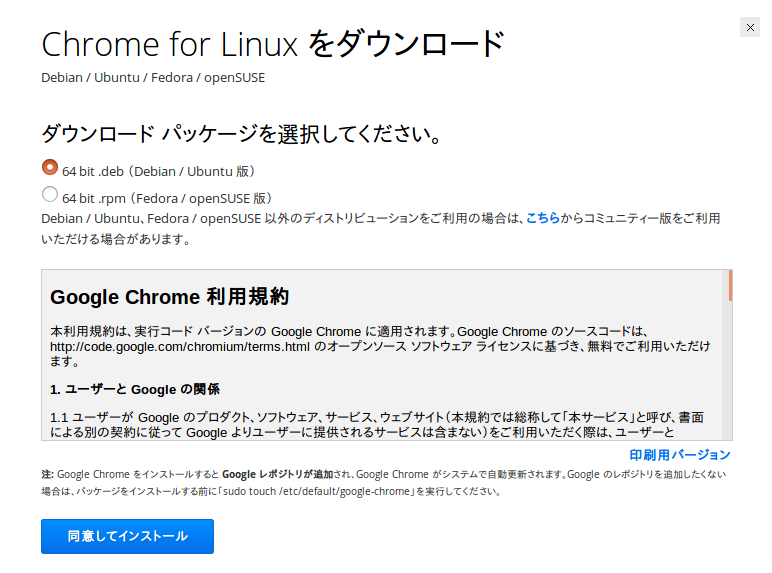
プログラムで開く のところに「ソフトウェアのインストール (既定)」が選ばれた状態で OK をクリックしました。
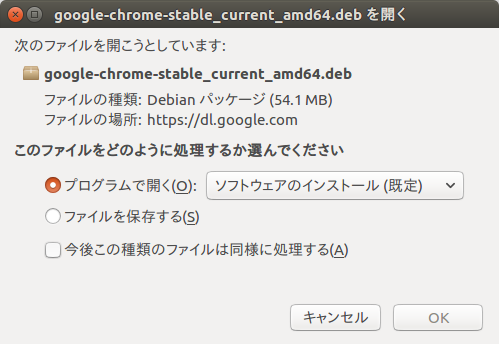
ダウンロードが終わったら、下記のように下向き矢印をクリックして、右側にあるフォルダーマークをクリックします。
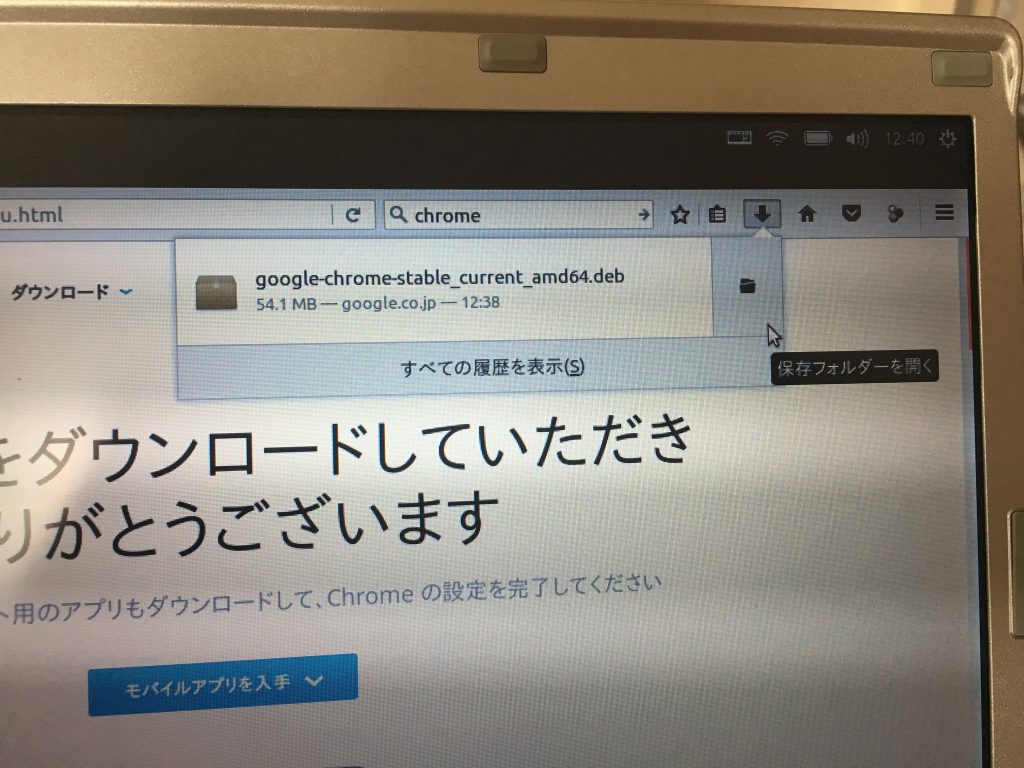
そうすると ダウンロードされた Chrome があるフォルダが開きます。
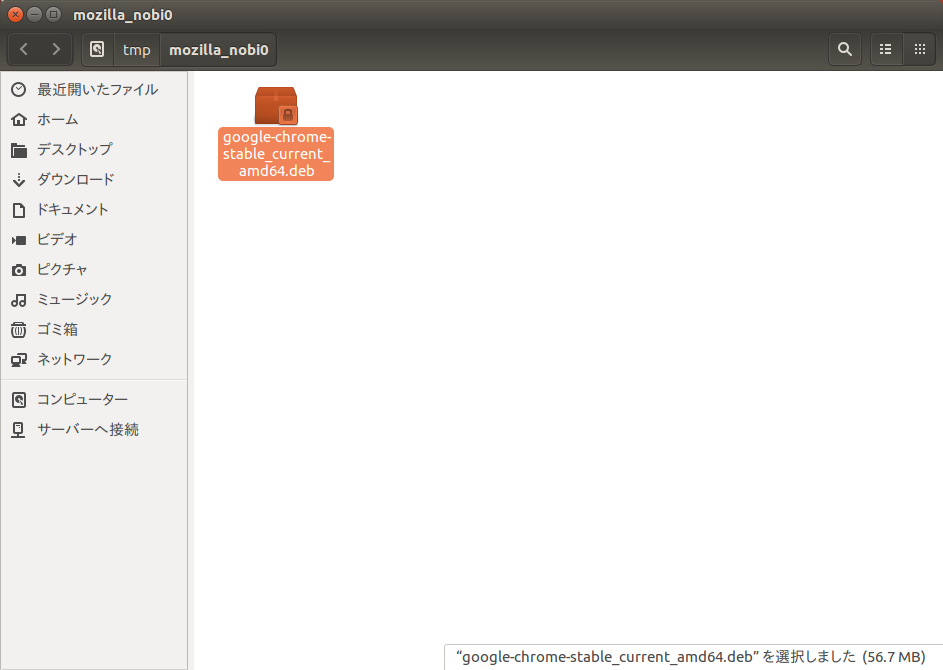
ここでダウンロードしたファイルを右クリックして「ソフトウェアのインストールで開く」をクリックします。
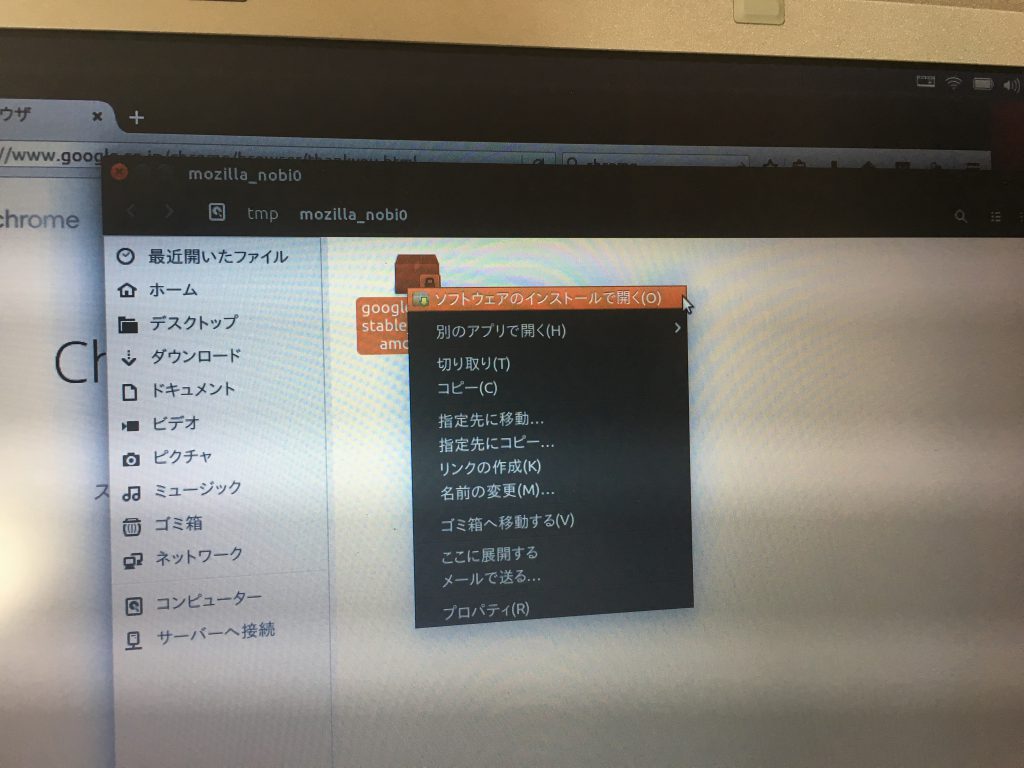
インストール をクリックします。
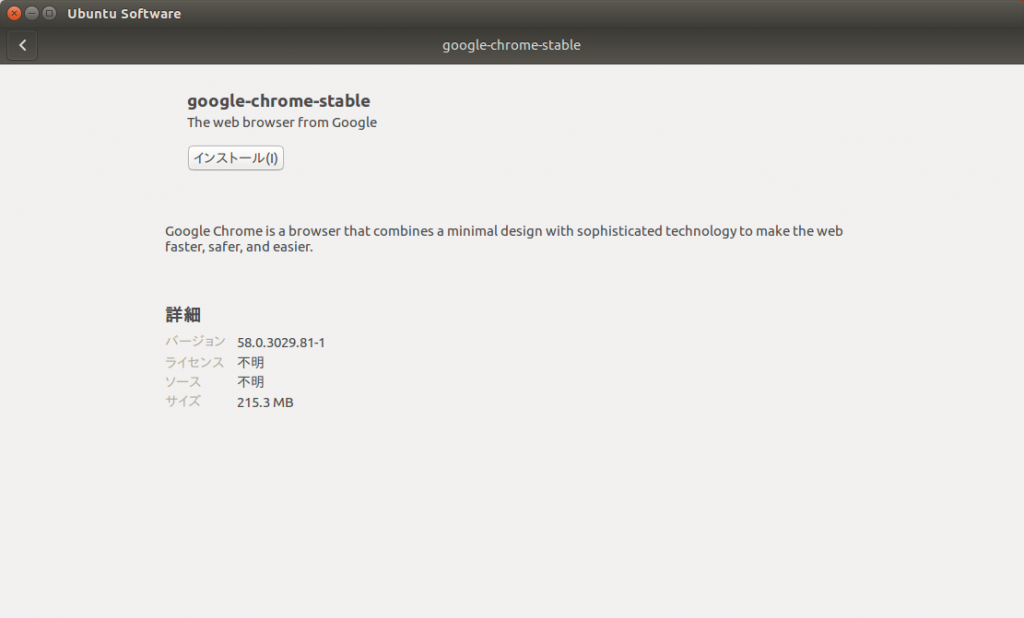
パスワードを聞いてきたらパスワードを入力して「認証する」をクリックします。
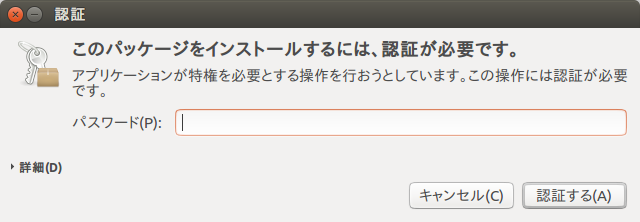
さっきのインストールボタンが、「削除」ボタンになっていたらインストール完了です。
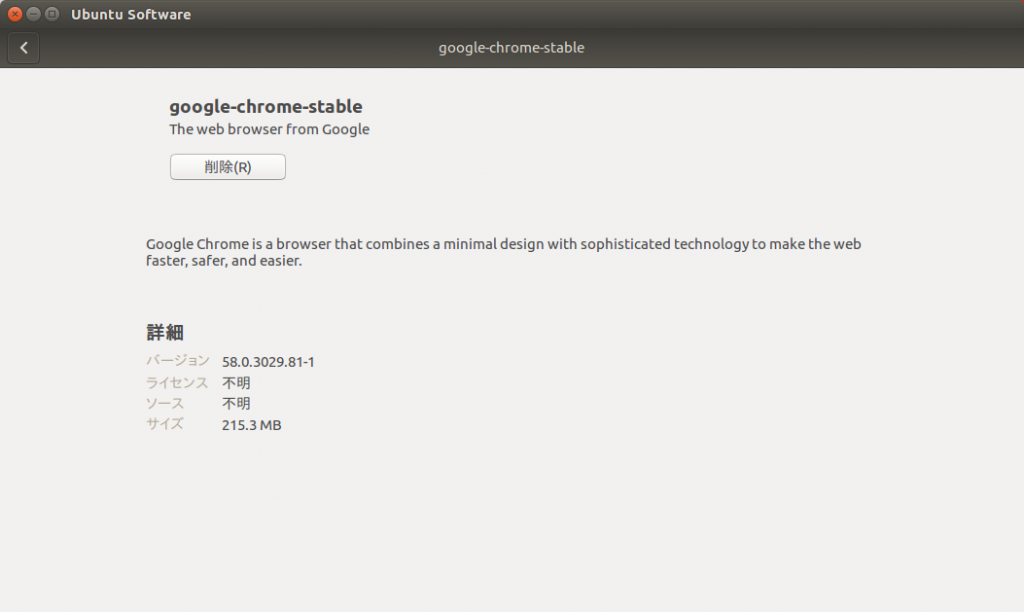
Ubuntu のデスクトップの左側にある丸っこいマーク(下記画像参照)を開いて chrome と入力すると今インストールが終わった Google Chrome が出てきますのでこれをクリックします。そうすると Chrome が起動してきます。
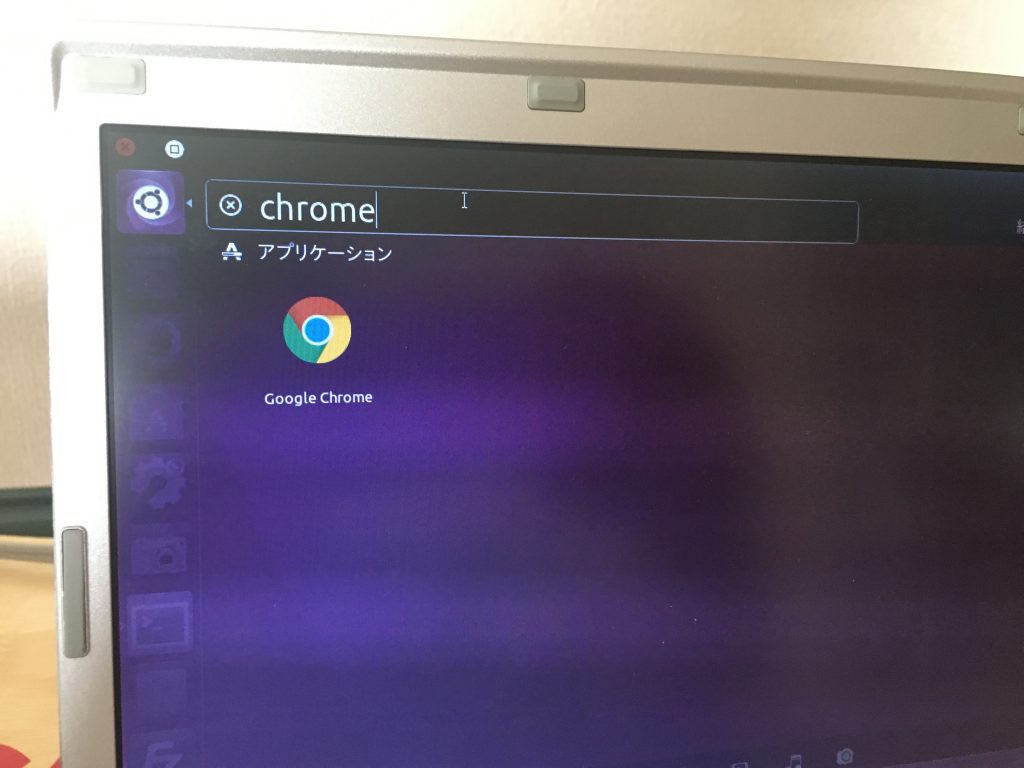
Chrome で当ブログを表示させたところです。